Fogli google: come utilizzare la ricerca con più valori
Puoi utilizzare la seguente sintassi di base per utilizzare la funzione RICERCA con più valori in Fogli Google:
=FILTER( A2:A10 , SEARCH(" Backup ", A2:A10 ), SEARCH(" Guard ", A2:A10 ))
Questo particolare esempio restituirà tutte le celle nell’intervallo A2:A10 che contengono entrambe le stringhe “Backup” e “Hold” da qualche parte nella cella.
L’esempio seguente mostra come utilizzare questa sintassi nella pratica.
Esempio: utilizzo della RICERCA con più valori in Fogli Google
Supponiamo di avere il seguente set di dati in Fogli Google che contiene informazioni su vari giocatori di basket:
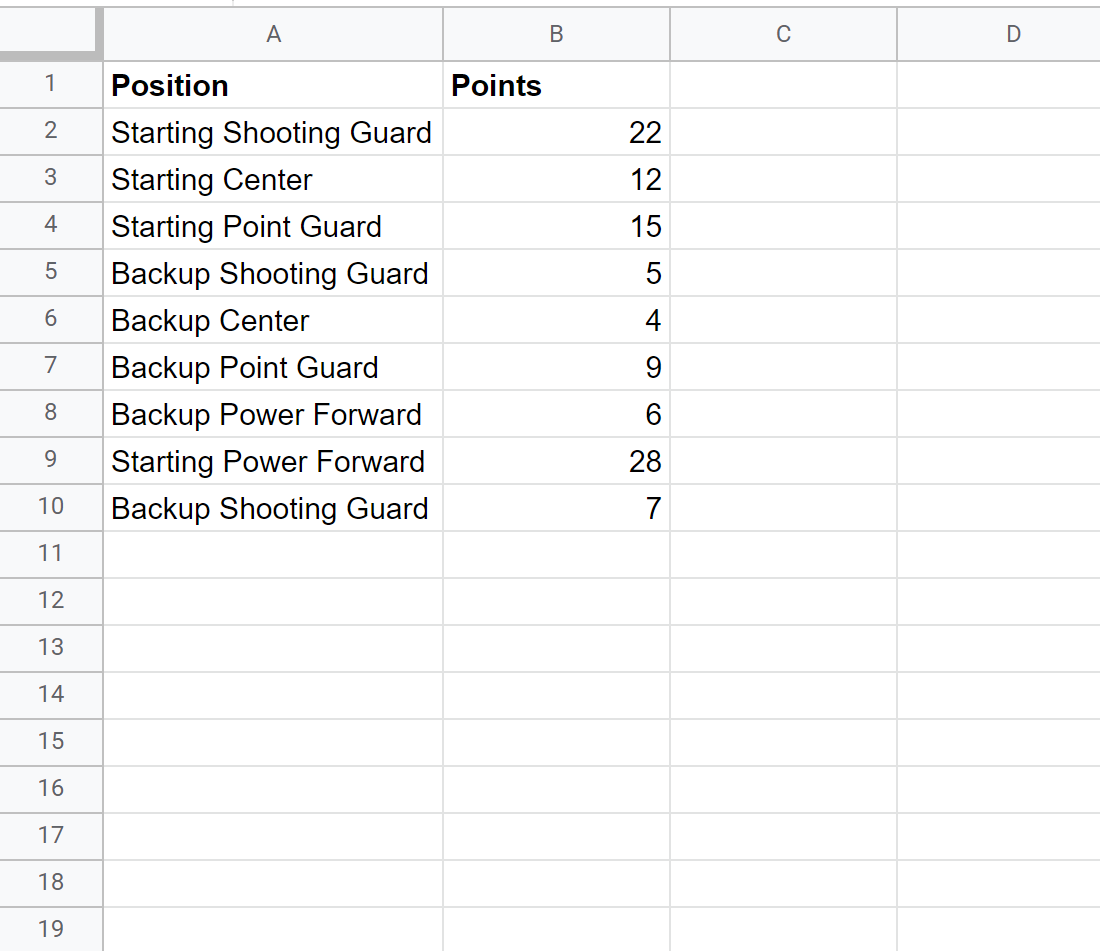
Ora supponiamo di voler trovare tutte le celle nella colonna Posizione che contengono entrambe le parole “Backup” e “Conserva” da qualche parte nella cella.
Possiamo digitare la seguente formula nella cella D1 per trovare ciascuna di queste celle:
=FILTER( A2:A10 , SEARCH(" Backup ", A2:A10 ), SEARCH(" Guard ", A2:A10 ))
Lo screenshot seguente mostra come utilizzare questa formula nella pratica:
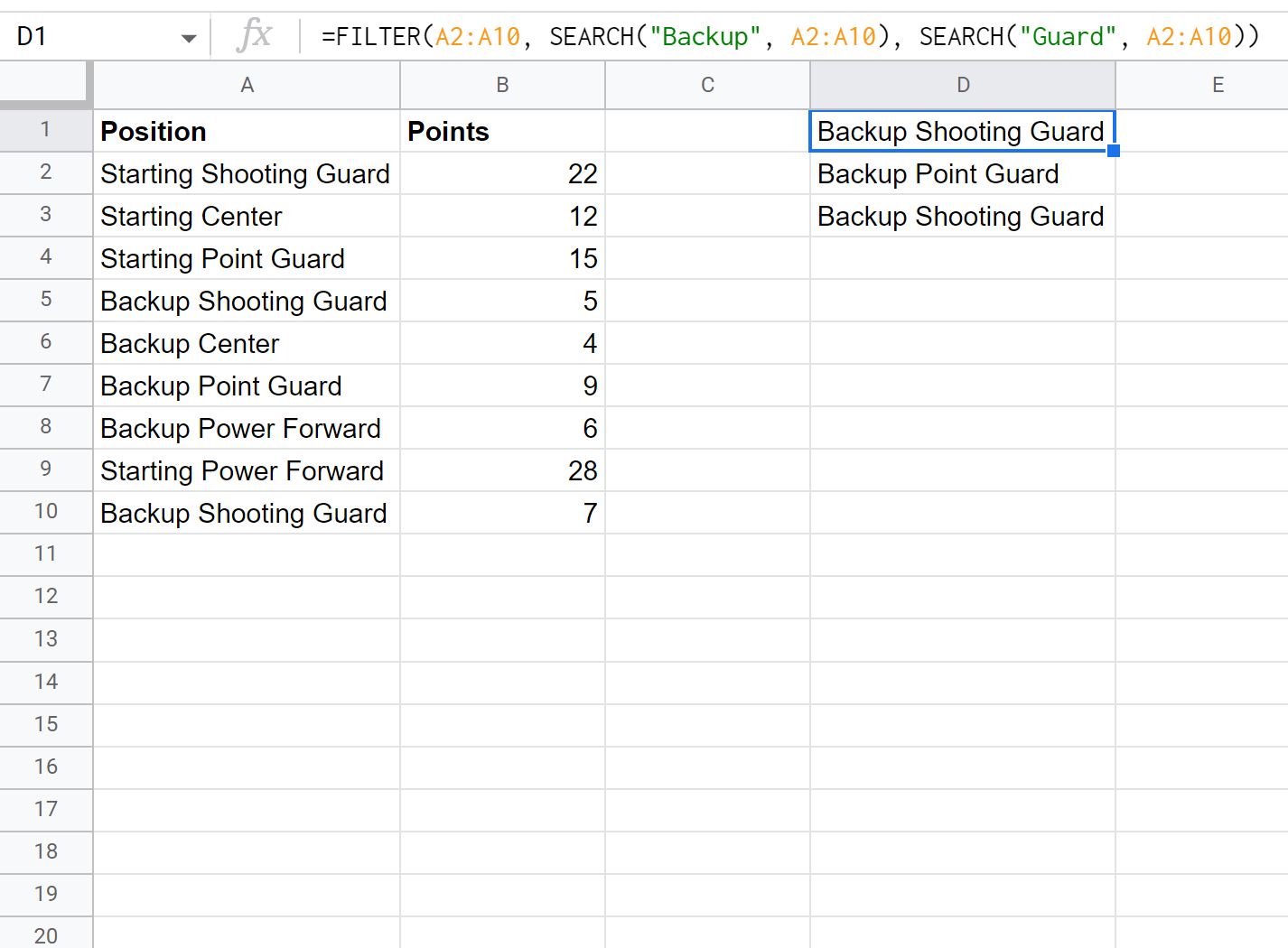
La formula restituisce correttamente tre celle che contengono ciascuna le parole “Backup” e “Conserva” da qualche parte nella cella.
Se vuoi restituire anche i valori nella colonna dei punti per ognuno di questi giocatori, cambia semplicemente l’intervallo del filtro da A2:A10 a A2:B10 come segue:
=FILTER( A2:B10 , SEARCH(" Backup ", A2:A10 ), SEARCH(" Guard ", A2:A10 ))
Lo screenshot seguente mostra come utilizzare questa formula nella pratica:
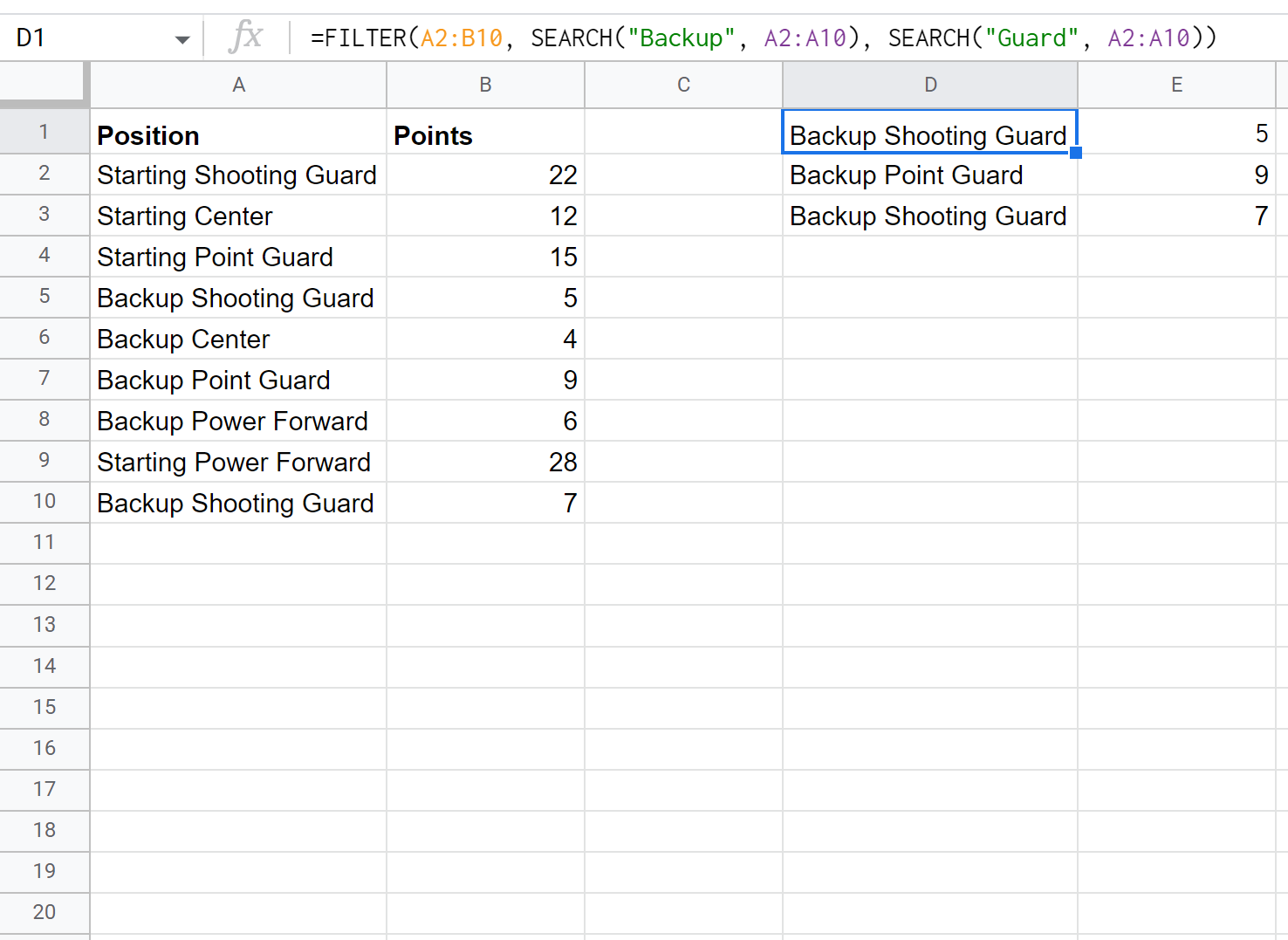
La formula ora restituisce ogni cella contenente “Salva” e “Guardia” insieme ai valori in punti corrispondenti per ciascuno di quei giocatori.
Risorse addizionali
I seguenti tutorial spiegano come eseguire altre operazioni comuni in Fogli Google:
Come eseguire una CERCA.VERT inversa in Fogli Google
Come utilizzare CERCA.VERT con distinzione tra maiuscole e minuscole in Fogli Google
Come utilizzare INDEX MATCH con più criteri in Fogli Google